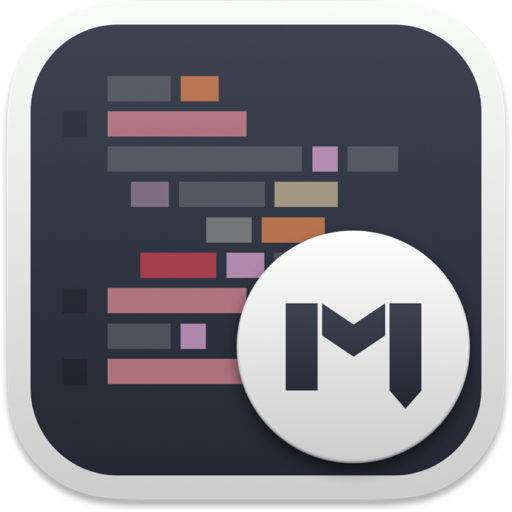MWeb for Mac是Mac平台上的一款非常好用专业的Markdown写作、记笔记、静态博客生成软件,Markdown 的目标是实现「易读易写」。不过最需要强调的便是它的可读性。一份使用 Markdown 格式撰写的文件应该可以直接以纯文字发布,并且看起来不会像是由许多标签或是格式指令所构成。Markdown 的语法有个主要的目的:用来作为一种网路内容的写作用语言。现为大家带来Markdown 语法和 MWeb 写作使用说明以及MWeb使用教程,感兴趣的朋友快跟着小编一起来看看吧!

MWeb for Mac写作使用说明 MWeb使用教程 Markdown 语法
本文约定
如果有写 效果如下:, 在 MWeb 编辑状态下只有用 CMD + 4 或 CMD + R 预览才可以看效果。
标题
Markdown 语法:
# 第一级标题 `<h1>`
## 第二级标题 `<h2>`
###### 第六级标题 `<h6>`
效果如下:
第一级标题 <h1>
第二级标题 <h2>
第六级标题 <h6>
强调
Markdown 语法:
*这些文字会生成`<em>`*
_这些文字会生成`<u>`_
**这些文字会生成`<strong>`**
__这些文字会生成`<strong>`__
在 MWeb 中的快捷键为: CMD + U、CMD + I、CMD + B
效果如下:
这些文字会生成<em>
这些文字会生成<u>
这些文字会生成<strong>
这些文字会生成<strong>
换行
四个及以上空格加回车。
如果不想打这么多空格,只要回车就为换行,请勾选:Preferences - Themes - Translate newlines to <br> tags
列表
无序列表
Markdown 语法:
* 项目一 无序列表 `* + 空格键`
* 项目二
* 项目二的子项目一 无序列表 `TAB + * + 空格键`
* 项目二的子项目二
在 MWeb 中的快捷键为: Option + U
效果如下:
项目一 无序列表 * + 空格键
项目二
项目二的子项目一 无序列表 TAB + * + 空格键
项目二的子项目二
有序列表
Markdown 语法:
1. 项目一 有序列表 `数字 + . + 空格键`
2. 项目二
3. 项目三
1. 项目三的子项目一 有序列表 `TAB + 数字 + . + 空格键`
2. 项目三的子项目二
效果如下:
项目一 有序列表 数字 + . + 空格键
项目二
项目三
项目三的子项目一 有序列表 TAB + 数字 + . + 空格键
项目三的子项目二
任务列表(Task lists)
Markdown 语法:
- [ ] 任务一 未做任务 `- + 空格 + [ ]`
- [x] 任务二 已做任务 `- + 空格 + [x]`
效果如下:
任务一 未做任务 - + 空格 + [ ]
任务二 已做任务 - + 空格 + [x]
图片
Markdown 语法:

格式: 
Control + Shift + I 可插入Markdown语法。
如果是 MWeb 的文档库中的文档,还可以用拖放图片、CMD + V 粘贴、CMD + Option + I 导入这三种方式来增加图片。
效果如下:
GitHub set up
MWeb 引入的特别的语法来设置图片宽度,方法是在图片描述后加 -w + 图片宽度 即可,比如说要设置上面的图片的宽度为 140,语法如下:
GitHub set up
链接
Markdown 语法:
email <example@example.com>
[GitHub](http://github.com)
自动生成连接 <http://www.github.com/>
Control + Shift + L 可插入Markdown语法。
如果是 MWeb 的文档库中的文档,拖放或CMD + Option + I 导入非图片时,会生成连接。
效果如下:
Email 连接: example@example.com
连接标题Github网站
自动生成连接像: http://www.github.com/ 这样
区块引用
Markdown 语法:
某某说:
> 第一行引用
> 第二行费用文字
CMD + Shift + B 可插入Markdown语法。
效果如下:
某某说:
第一行引用
第二行费用文字
行内代码

小编的话
以上就是小编为大家带来的“MWeb for Mac写作使用说明 MWeb使用教程”的全部内容,更多Mac软件相关资讯,请继续关注本站!